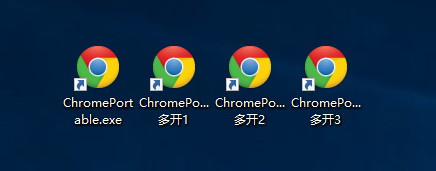如果想登录多个账号进行操作,比如,一次性要登录好几个邮箱进行整理、一次性要登录几个同网站的小号进行内容发布等。我们就可以使用这个方法,进行Chrome浏览器小号多开,这样你可以分别使用不同的账号在同一个平台进行操作啦!
工具/原料
- 已经安装好的Chrome浏览器
- 一台电脑
最终效果
"G:\Program Files (x86)\Google\Chrome\Application\chrome.exe" --user-data-dir="G:\Program Files (x86)\Google\Chrome\Application\1"
方法/步骤
- 1
在桌面上找到chrome浏览器的快捷方式,右键→复制。
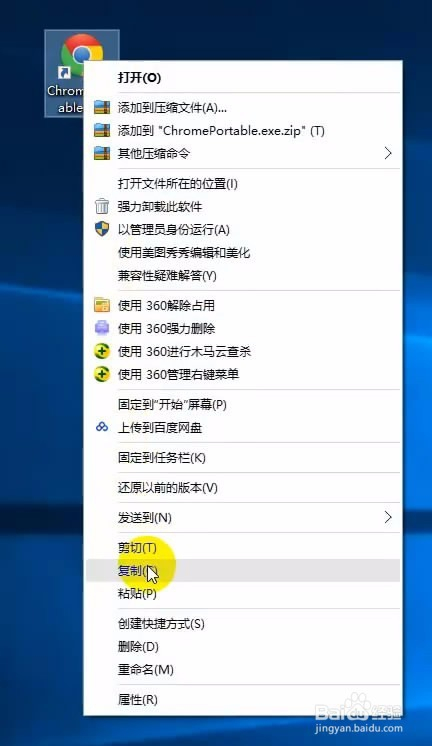
- 2
在桌面空白的地方点击右键→粘贴。
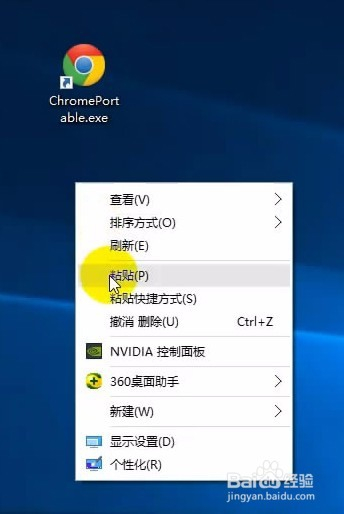
- 3
将新的快捷方式的名字改成多开1。
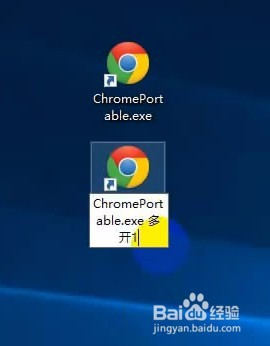
- 选中多开1的快捷方式,单击右键→属性。
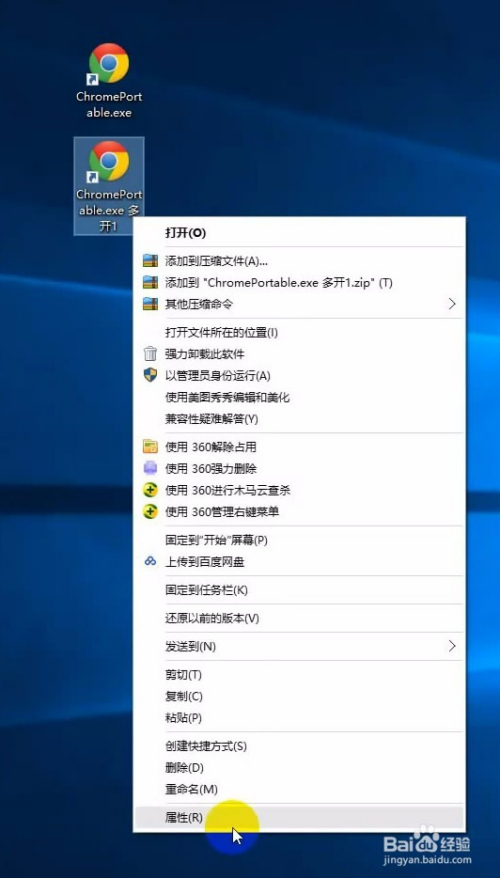
- 在目标(T)的数值后面输入 --user-data-dir=
注意: --user-data-dir前面是有一个空格的!(如图中红线所示)
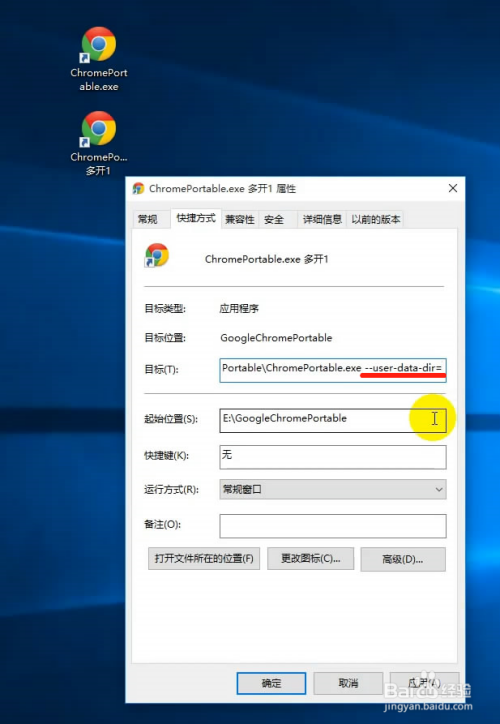
- 选中起始位置(S)里的数值,右键→复制。
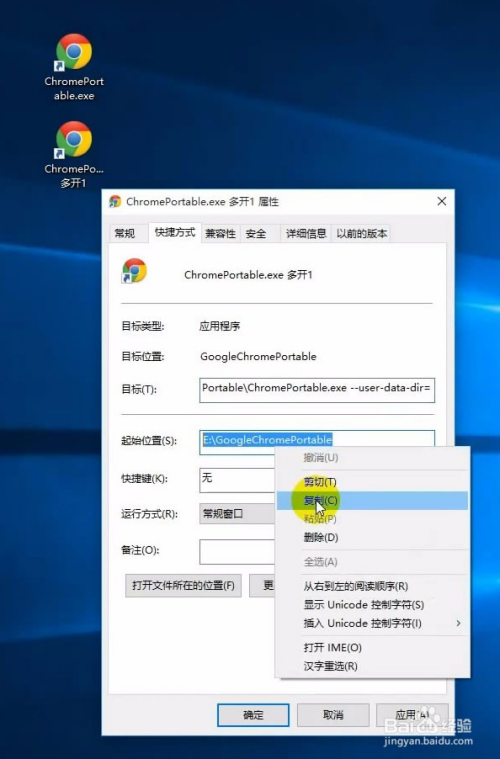
- 在目标(T)的数值最后面,单击右键→粘贴。

- 在目标(T)的数值最后面,增加输入\1,(如图中红线所示),再点击确定。
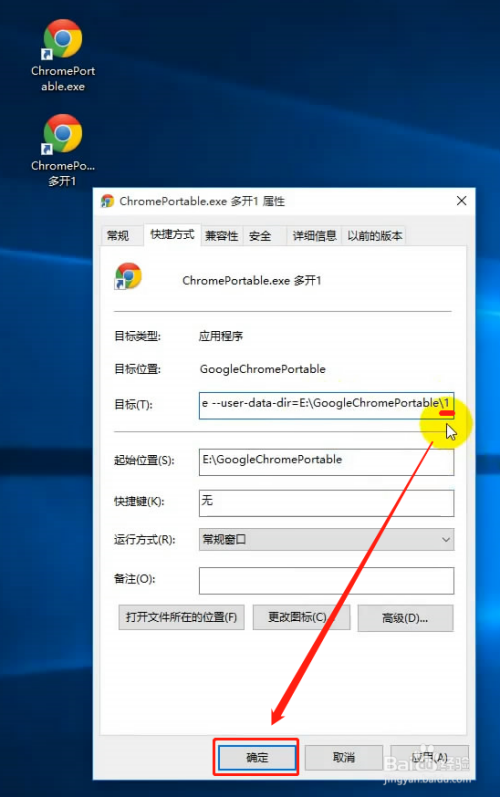
- 这时再去选中已经设置好的多开1快捷方式,右键→复制。

- 在桌面空白的地方点击右键→粘贴。
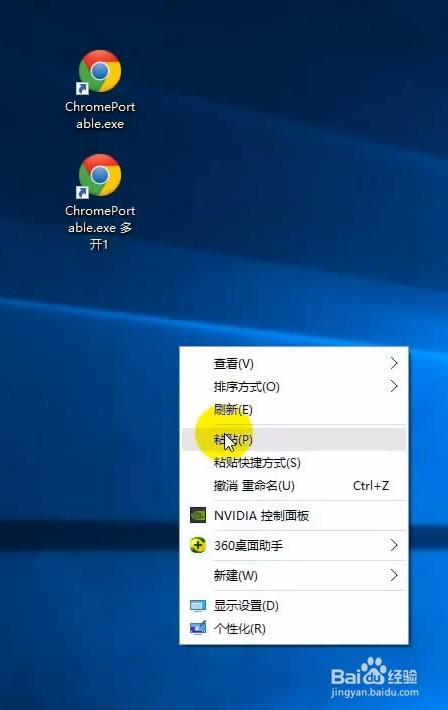
- 选中这个新的多开1副本快捷方式,右键→属性。

- 将目标(T)的数值最后面的\1改成\2,(如图中红线所示),再点击确定。

- 这样,就可以设置出多个多开的快捷方式,每个快捷方式打开后,就像一个新的浏览器一样可以单独登录一个账号,实现小号多开了。(本教程配有视频,可至顶部观看视频。)